
时间:2020-07-21 17:32:54 来源:www.win10xitong.com 作者:win10
win10系统内置word2010翻译文字功能如何使用的问题大家有没有发现呢?今天有一个网友就来向小编询问处理办法。对于不了解系统的网友就不知道win10系统内置word2010翻译文字功能如何使用的问题该如何处理,想自己学习一下解决win10系统内置word2010翻译文字功能如何使用的问题我们就一起来往下看,我们不妨来一起试试下面这个方法:1、在文档中选择要翻译的文字,如选择“宠物美容师”文字,。2、并切换至【审阅】选项卡,单击【校对】组中的【信息检索】按钮就很容易的把这个问题处理掉了。不知道你学会没有,如果没有学会,那下面就由小编再写一篇详细图文教程来教你win10系统内置word2010翻译文字功能如何使用的处理伎俩。
方法/步骤
1、在文档中选择要翻译的文字,如选择“宠物美容师”文字,如图所示。
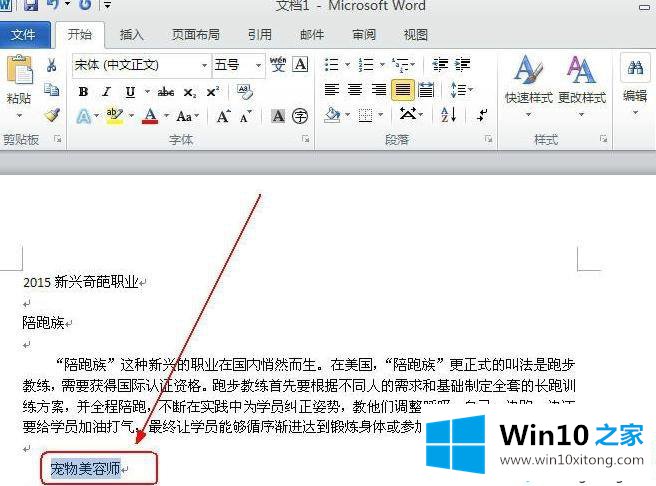
2、并切换至【审阅】选项卡,单击【校对】组中的【信息检索】按钮,如图所示.
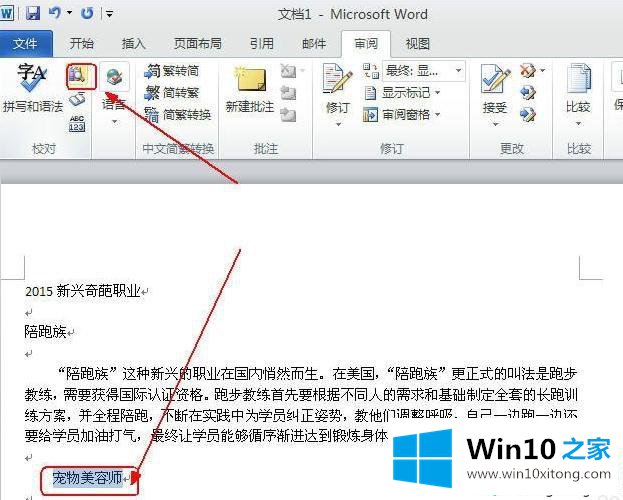
3、在弹出的【信息检索】任务窗格中,单击【搜索】栏中的下拉按钮,选择【翻译】项,如图所示。
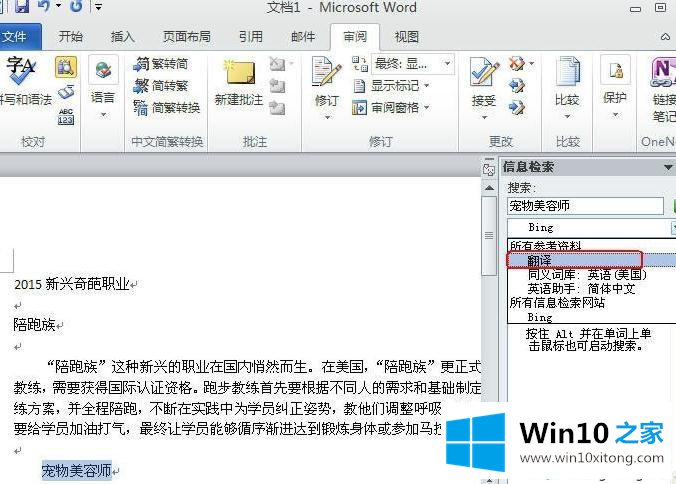
4、并单击【翻译为】下拉按钮,选择一种要将文字翻译成的语言(如“英语”项),单击【开始搜索】按钮,如图所示。
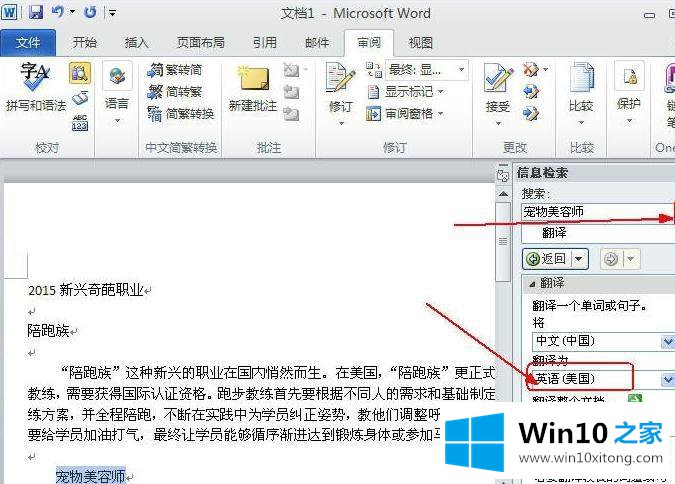
5、即可翻译出所需的信息,如图所示。
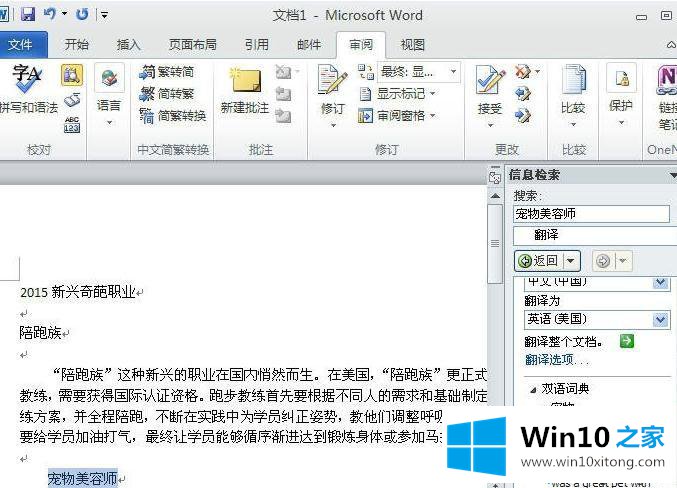
撤消和恢复操作
Esc取消操作
Ctrl+Z撤消操作
Ctrl+Y恢复或重复操作
切换至其他视图
Alt+Ctrl+P切换到页面视图
Alt+Ctrl+O切换到大纲视图
Alt+Ctrl+N切换到普通视图
Ctrl+\\在主控文档和子文档之间移动
用于审阅文档的快捷键
快捷键作用
Alt+Ctrl+M插入批注
Ctrl+Shift+E打开或关闭标记修订功能
Home定位至批注开始
End定位至批注结尾
Ctrl+Home定位至一组批注的起始处
Ctrl+End 定位至一组批注的结尾处
用于打印和预览文档的按键
Ctrl+P打印文档
Alt+Ctrl+I切换至或退出打印预览箭头键在放大的预览页上移动
Page Up或Page Down在缩小显示比例时逐页翻阅预览页
Ctrl+Home 在缩小显示比例时移至第一张预览页
Ctrl+End在缩小显示比例时移至最后一张预览页
以上教程和大家分享win10系统内置word2010翻译文字功能的具体使用方法,有了此翻译功能是不是便捷许多了,再也不用在安装其他翻译软件,操作简单。
关于win10系统内置word2010翻译文字功能如何使用的处理伎俩就和大家介绍到这里了额,如果还不能解决,我们可以用重装系统这个万能方法解决,如果你需要下载系统,可以继续关注本站。